随着人工智能技术的不断发展,AI变声器作为其中的一项应用,能够将声音进行个性化转换,广泛应用于游戏、语音聊天、播客等领域。但很多人对于如何在服务器上部...
2025-05-04 9 服务器
在当今数字化时代,开发板作为硬件开发的核心工具,经常需要连接到网络,与服务器进行数据交换与通信。正确连接开发板到服务器并进行数据传输是物联网、智能硬件开发等领域的基本技能。本文将详细引导您完成开发板连接服务器网络的步骤,并向您展示连接成功后如何高效地进行数据传输。
准备阶段
在连接开发板与服务器之前,确保您已经拥有:
1.可以正常工作的开发板(例如Arduino、RaspberryPi等)。
2.开发板对应的编程软件及驱动程序。
3.网络连接(Wi-Fi或以太网)。
4.服务器的IP地址和端口号(若连接到远程服务器)。
5.相关数据传输协议的知识(如TCP/IP、HTTP等)。
连接开发板到网络
通过Wi-Fi连接
1.打开开发板的Wi-Fi模块:根据开发板类型,可能需要通过编程软件或物理按钮激活Wi-Fi模块。
2.连接到无线网络:在开发板的编程软件中选择可用的Wi-Fi网络,并输入密码进行连接。
3.获取网络配置:连接成功后,记录下开发板获取到的IP地址、子网掩码和网关等信息。
通过有线以太网连接
1.连接以太网线:将开发板的以太网接口与路由器或交换机连接。
2.获取IP地址:许多开发板支持DHCP,即自动获取IP地址。可以在开发板的控制台或通过编程软件查看IP配置。
连接服务器端
1.开启服务器监听:在服务器端,需要有一个运行的服务程序,如HTTP服务器或自定义的服务端应用程序,监听特定端口等待客户端连接。
2.配置防火墙和路由:确保服务器的端口没有被防火墙阻塞,并且网络路由设置正确,以允许开发板访问。

使用TCP/IP协议
1.建立连接:开发板通过TCP三次握手与服务器建立稳定的连接。
2.数据发送与接收:开发板上的应用程序编写代码,使用套接字编程进行数据的发送和接收。
示例代码片段(假设使用Arduino):
```cpp
WiFiClientclient;
if(client.connect("server_ip",server_port)){
//发送数据
client.println("Hello,Server!");
//接收数据
while(client.available()){
Stringline=client.readStringUntil('\r');
//处理接收到的数据
```
使用HTTP协议
1.初始化连接:开发板通过HTTP协议初始化与服务器的通信,通常使用GET或POST方法。
2.处理响应:服务器响应请求后,开发板读取响应数据进行相应处理。
示例代码片段(假设使用ESP8266):
```cpp
WiFiClientclient;
HTTPClienthttp;
http.begin(client,"http://server_url");
http.addHeader("Content-Type","text/plain");
inthttpResponseCode=http.GET();
if(httpResponseCode>0){
Stringpayload=http.getString();
//处理从服务器获取的数据
```
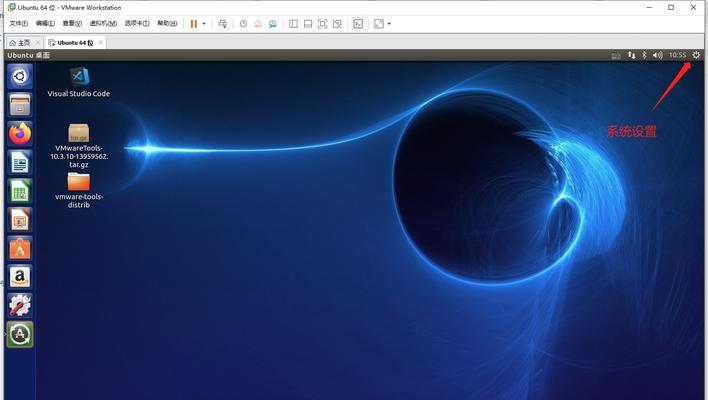
网络不稳定:如果连接时经常断开,检查WiFi信号强度,考虑使用有线连接或优化网络配置。
数据传输错误:如果发现数据传输出错,检查开发板的代码逻辑,确保数据格式正确,并在服务器端进行适当的错误处理。
安全问题:在开发板与服务器之间传输数据时,务必使用加密协议如TLS/SSL确保数据传输安全。
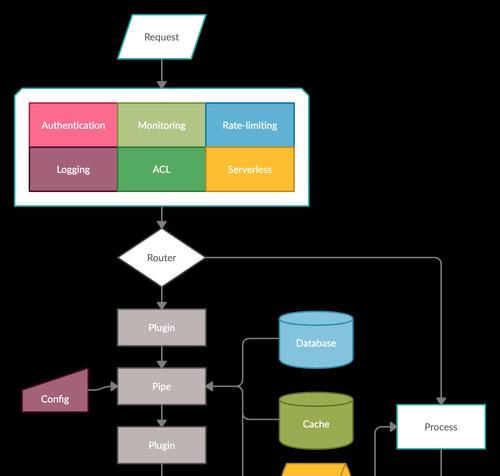
通过本文的介绍,您应该掌握了开发板连接服务器网络的基本步骤和数据传输的实现方法。无论是连接本地局域网还是远程服务器,遵循上述步骤都能帮助您顺利完成任务。在实践中,可能还会遇到各种问题,但只要根据具体情况合理调试,相信您一定能够成功实现开发板与服务器之间的稳定通信。
标签: 服务器
版权声明:本文内容由互联网用户自发贡献,该文观点仅代表作者本人。本站仅提供信息存储空间服务,不拥有所有权,不承担相关法律责任。如发现本站有涉嫌抄袭侵权/违法违规的内容, 请发送邮件至 3561739510@qq.com 举报,一经查实,本站将立刻删除。
相关文章
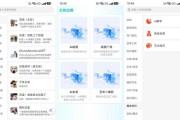
随着人工智能技术的不断发展,AI变声器作为其中的一项应用,能够将声音进行个性化转换,广泛应用于游戏、语音聊天、播客等领域。但很多人对于如何在服务器上部...
2025-05-04 9 服务器
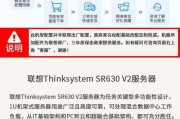
在如今的信息时代,服务器作为数据处理和存储的核心设备,其硬盘配置对于保证系统稳定运行和数据安全至关重要。联想作为知名的计算机技术公司,其服务器产品备受...
2025-05-04 8 服务器
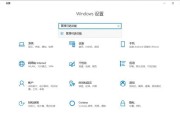
互联网的兴起让即时通讯变得无处不在,QQ作为其中的佼佼者,拥有庞大的用户群体。一些用户可能想要自组QQ服务器,以便更好地管理群组、实现更高效的沟通。本...
2025-05-04 9 服务器

在电子竞技的世界里,服务器的稳定性对于游戏体验至关重要。CSGO(Counter-Strike:GlobalOffensive)作为一款经典的射击游戏...
2025-05-04 8 服务器
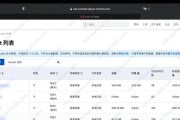
在现代信息技术体系中,控制台(Console)与服务器(Server)是两个常见的术语,它们在不同层面上发挥着各自独特的作用,并且在很多情况下还需要协...
2025-05-04 8 服务器
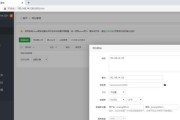
火山平台服务器搭建是一项专业性较强的工作,对于那些希望通过火山平台进行数据处理、存储和业务部署的用户来说,掌握服务器搭建的步骤是必不可少的。本文将为您...
2025-05-04 12 服务器